xp系统找不到本地连接怎么办|win7本地连接在哪儿
时间:2016-11-17 来源:互联网 浏览量:
用习惯了的xp的朋友们,你们是不是常常找不到本地连接在哪儿呢?xp系统找不到本地连接怎么办?尤其是有时候被禁用后想重新启用时找不到它?
具体方法如下:
解决方法1:
1、电脑右下角可以看到网络连接图标,点击此图标。
在打开的小窗中点击“打开网络和共享中心”。
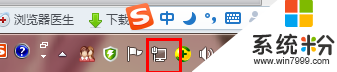
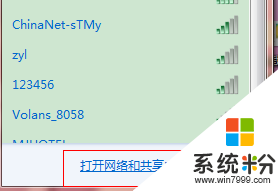
2、也可以通过右击桌面“网络”图标,点击属性。


3、以上两种方式就是打开了“网络与共享中心”,在连接正常状态下,这个页面的“查看网络活动”右侧就可以直接看到“本地连接”。
点击本地连接,在打开的窗口中点击“禁用”即断开了本地连接。
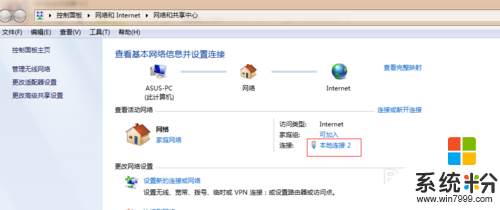

解决方法2:
1、对于win7系统用户而已,以上操作都不成问题,容易出问题的在于,本地连接禁用后在哪儿重启。
我们看到本地连接禁用后,右下角连接图片变成如下图所示,依然是点击此图标,在打开的小窗中点击“打开网络和共享中心”。
或者通过右击桌面“网络”图标,点击“属性”。




2、此时也是打开了“网络与共享中心”,但是在未连接状态下,这个页面的“查看网络活动”中是看不到“本地连接”的。我们常常就在这里被困扰了。
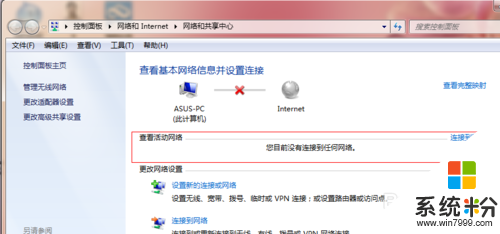
3、其实很简单,直接在这个页面的左侧点击“改更适配器设置”,在打开的窗口中就可以看到本地连接了,此时是处于禁用状态。
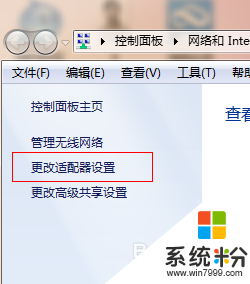
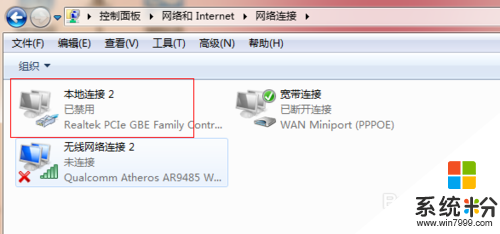
4、直接双击本地连接图标,就可以重启了。可以看到本地连接变成网络状态,也就是启用状态了。
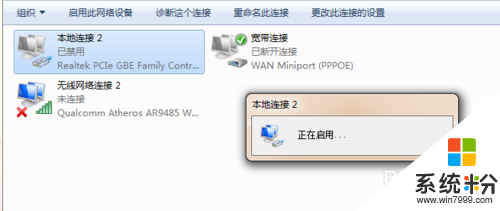
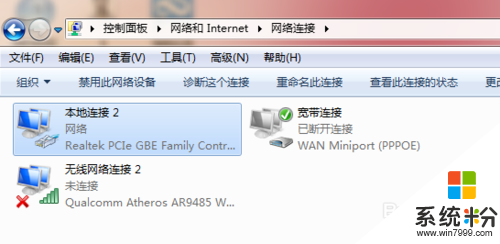
解决方法3:
1、每次通过以上步骤去重启连接,显得麻烦,且时间一长,可能又忘了在哪儿,那么直接设置个桌面快捷方式,就方便了。
2、通过上面介绍的方式,打开“网络与共享中心”——“改更适配器设置”。
右击本地连接,点击“创建快捷方式”,这时候桌面上就可以看到本地连接的快捷方式了。
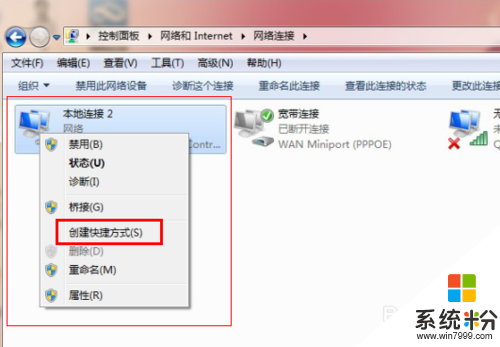
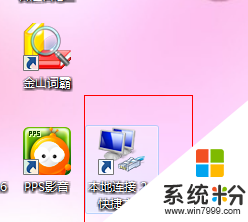
3、禁用,重启就可以直接都在桌面使用这个快捷方式操作,禁用:双击-点击禁用,重启:直接双击。
以上就是【xp系统找不到本地连接怎么办】全部的操作,不知道大家理解了没?想尝试最新的电脑系统下载的话,可以上系统粉查找。
Win7系统教程推荐
- 1 win7原版密钥 win7正版永久激活密钥激活步骤
- 2 win7屏幕密码 Win7设置开机锁屏密码的方法
- 3 win7 文件共享设置 Win7如何局域网共享文件
- 4鼠标左键变右键右键无法使用window7怎么办 鼠标左键变右键解决方法
- 5win7电脑前置耳机没声音怎么设置 win7前面板耳机没声音处理方法
- 6win7如何建立共享文件 Win7如何共享文件到其他设备
- 7win7屏幕录制快捷键 Win7自带的屏幕录制功能怎么使用
- 8w7系统搜索不到蓝牙设备 电脑蓝牙搜索不到其他设备
- 9电脑桌面上没有我的电脑图标怎么办 win7桌面图标不见了怎么恢复
- 10win7怎么调出wifi连接 Win7连接WiFi失败怎么办
Win7系统热门教程
- 1 win10系统观看视频弹出屏保怎么办
- 2 如何清理Win7 32位纯净版系统剪贴板 清理Win7 32位纯净版系统剪贴板的方法
- 3 Win7怎么看显存大小?Win7系统查看显存大小的方法!
- 4w7开机弹出desktop怎么解决|w7开机弹出desktop的修复方法
- 5win7怎么样复制文件夹里面所有文件的名字
- 6win7系统硬盘怎么分区|win7给硬盘分区的方法
- 764位win7旗舰版下载后怎么显示出来文件的后缀名 64位win7旗舰版下载后显示出来文件的后缀名的方法
- 8Win7系统DirectX加速不可用和已禁用解决方法有哪些 |Directdraw Direct3D加速不可用该怎么解决
- 9win7适配器未连接该怎么解决?无线网适配器未连接的解决的方法有哪些
- 10win7安全证书过期怎么解决,win7安全证书过期的处理方法
最新Win7教程
- 1 win7系统电脑开机黑屏 Windows7开机黑屏怎么办
- 2 win7系统无线网卡搜索不到无线网络 Win7电脑无线信号消失怎么办
- 3 win7原版密钥 win7正版永久激活密钥激活步骤
- 4win7屏幕密码 Win7设置开机锁屏密码的方法
- 5win7怎么硬盘分区 win7系统下如何对硬盘进行分区划分
- 6win7 文件共享设置 Win7如何局域网共享文件
- 7鼠标左键变右键右键无法使用window7怎么办 鼠标左键变右键解决方法
- 8windows7加密绿色 Windows7如何取消加密文件的绿色图标显示
- 9windows7操作特点 Windows 7的特点有哪些
- 10win7桌面东西都没有了 桌面文件丢失了怎么办
